Wechselt man in Windows von den Lautsprechern auf die Kopfhörer, muss in TeamSpeak das ganze noch einmal extra eingestellt werden. Denn TeamSpeak passt sich nicht automatisch den Windows Einstellungen an. Für diesen Umstand gibt es keine direkte Lösung, aber mit einem Hotkey für ein zweites Wiedergabeprofil lässt sich das Gerät deutlich schneller wechseln.
Der Workaround
Unter Extras > Optionen > Wiedergabe finden sich die Wiedergabeprofile mit ihren jeweiligen Einstellungen. Mit dem kleinen Plus lässt sich ein Profil hinzufügen.
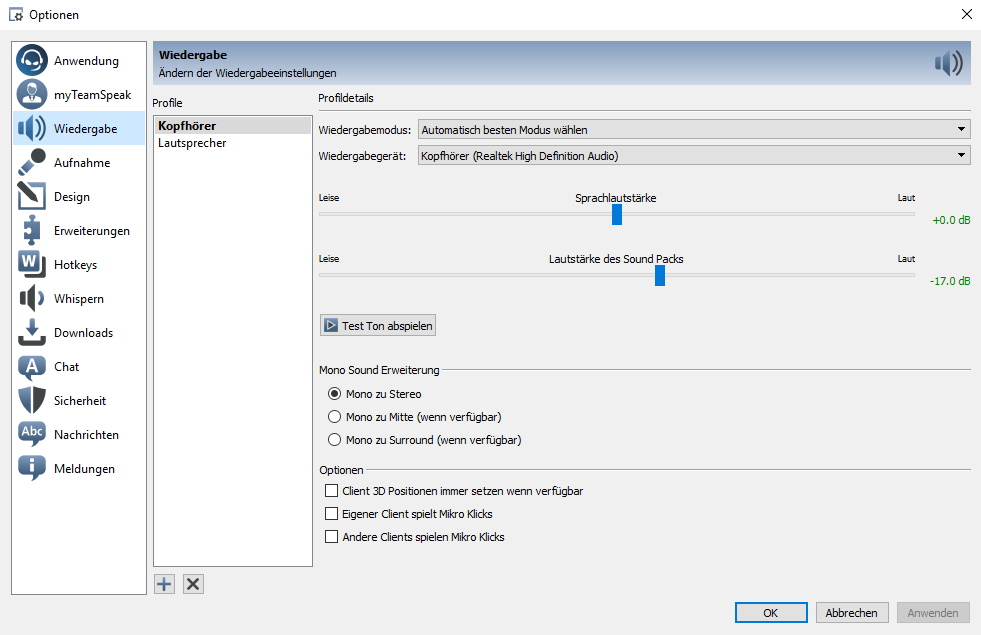
Unter Extras > Optionen > Hotkeys kann man jetzt einen Hotkey zum wechseln zwischen den Wiedergabeprofilen einstellen. Als nächstes:
+ Hinzufügen > Erweiterte Aktionen anzeigen > Wiedergabeprofil > Wiedergabeprofil umschalten
Nun sehen wir die zwei eben erstellten Wiedergabeprofile Kopfhörer und Lautsprecher. Eines davon anklicken, welches spielt keine Rolle. Auf Kein Hotkey zugewiesen klicken und die gewünschte Kurztaste zum Umschalten auswählen. Mit OK bestätigen.
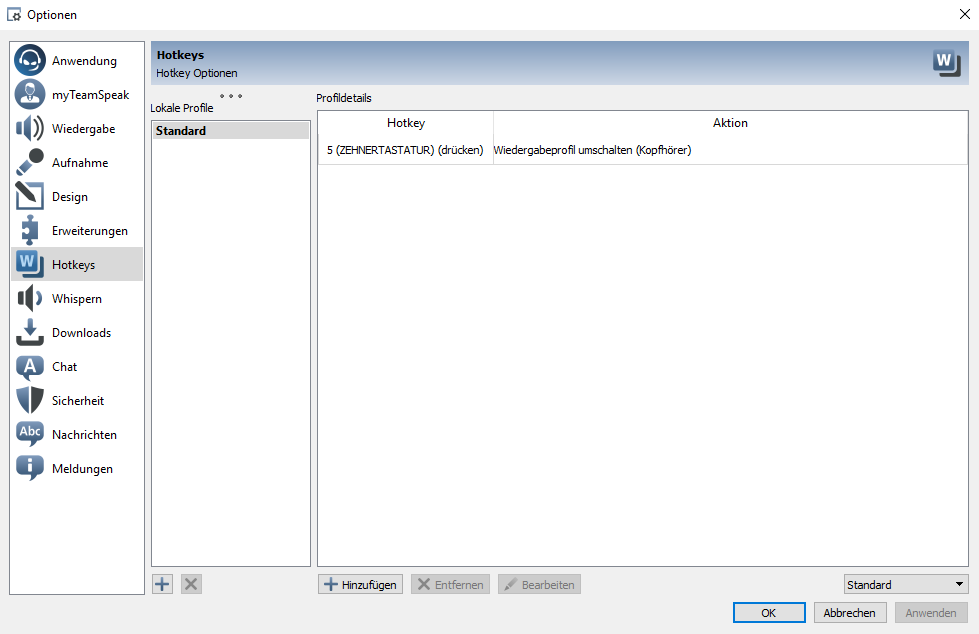
So lässt sich mit einem Tastendruck der TS3 Sound von den Lautsprechern auf die Kopfhörer wechseln und umgekehrt.
Wichtig für Bluetooth Kopfhörer
Solltest du Bluetooth Kopfhörer anstellte von Kopfhörern mit Kabel verwenden, ist es wichtig, die Kopfhörer für das zweite Wiedergabeprofil einzustellen. TS3 verwendet das oberste Profil immer als Standard-Profil und wird auch versuchen, das beim Start auszuwählen. Schafft das Teamspeak nicht, weil die Kopfhörer z.B. noch ausgeschaltet sind, wird eine Fehlermeldung erscheinen.
Grundsätzlich ist es deshalb zu empfehlen, die Lautsprecher immer für das obere Wiedergabeprofil einzustellen, die Kopfhörer dementsprechend für das untere Wiedergabeprofil.




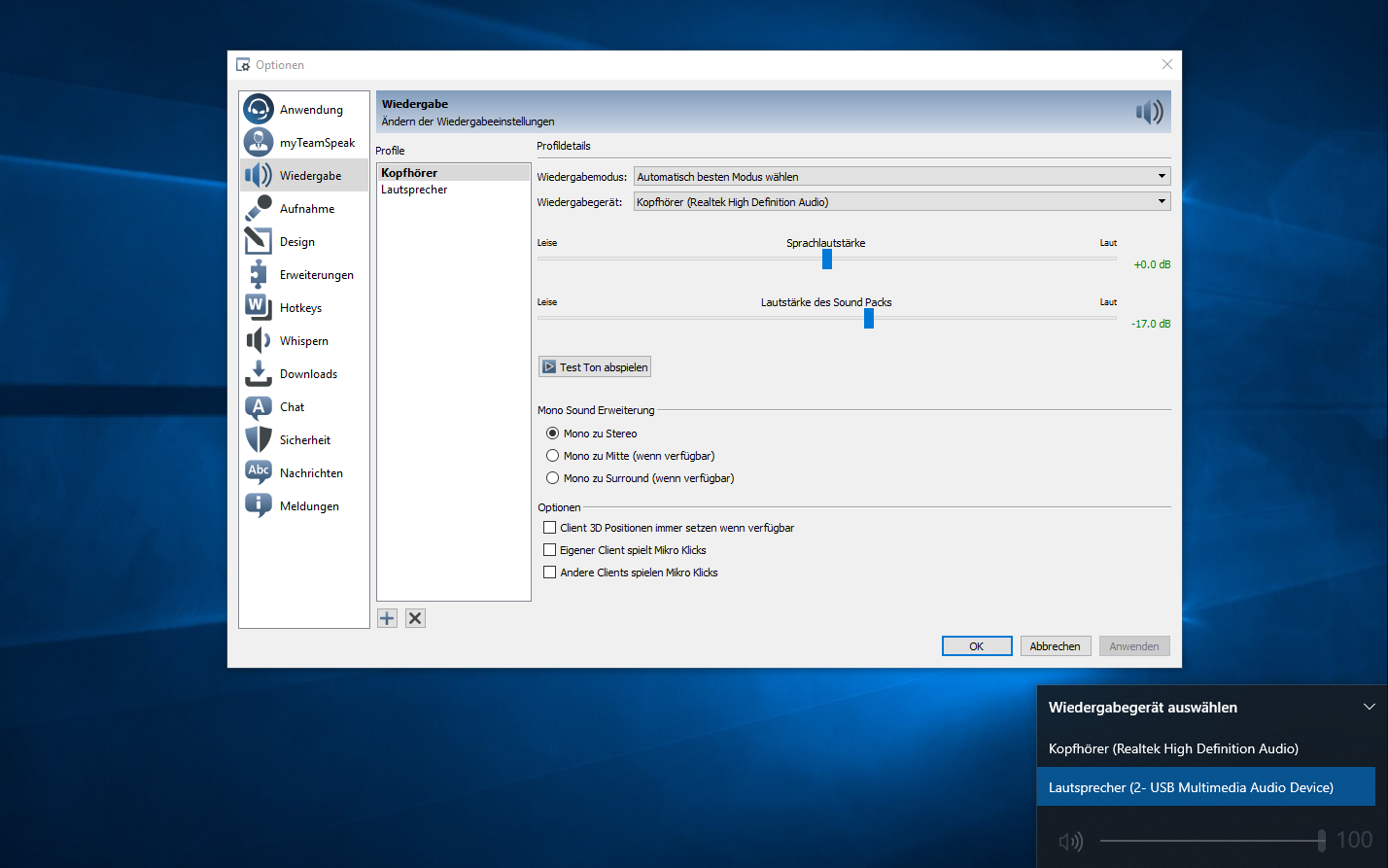








If you press this button it will load Disqus-Comments. More on Disqus Privacy: Link